Rhino产品第十三课:高跟鞋-鞋底和鞋跟

上一节课的内容:高跟鞋模型犀牛建模教程-rhino建模实例第一节-鞋子面
这节课接着制作高跟鞋的鞋跟和鞋底。
切换到透视图,显示隐藏的结构线图层。
选择下图标注的1号结构线,使用ExtrudeCrv(直线挤出)命令,挤出一个2号曲面。
如下图所示:

选择下图标注的1号和2号结构线
切换到Top视图,使用Trim(修剪)命令点击红圈标注的区域任意一点,将曲面删除,得到鞋底的造型。
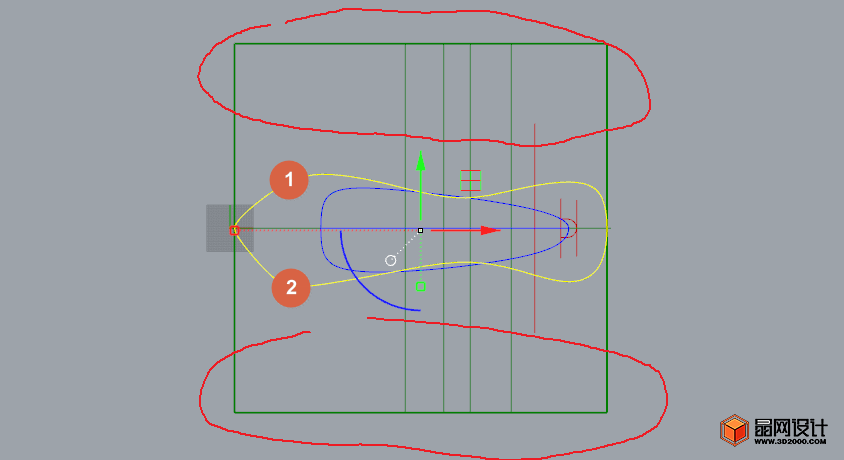
绘制下图的结构线和中轴线。
红色1~3号为中轴线
蓝色1号结构线,这个结构线的画法类似第一节课的箱子的做法,可以参考这篇文章《小椅子建模实例-Rhino产品设计》
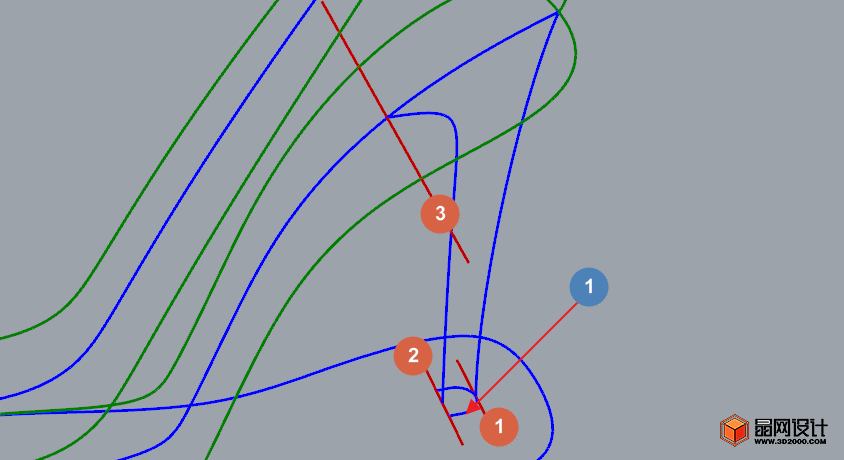
选择上图3号轴线,使用Trim(修剪)命令,把轴线的以下的部分绿色轮廓线修剪掉。
3号轴线以上部分的绿色轮廓使用Join(组合)命令合成一条曲线。
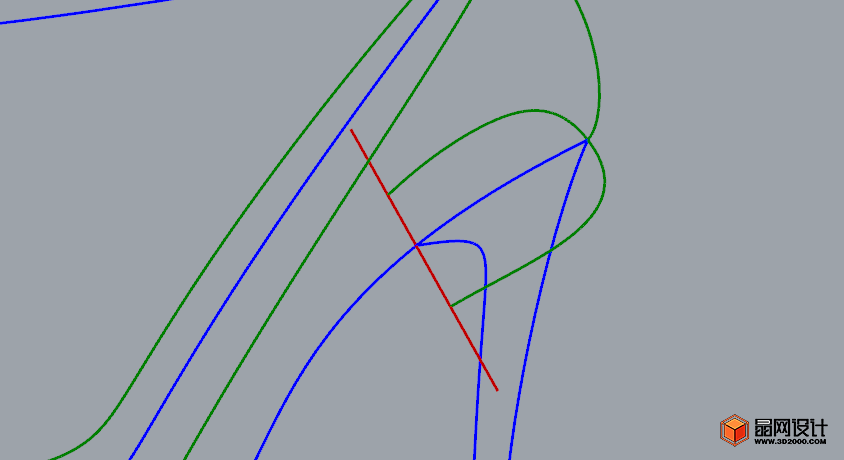
使用Sweep2(双轨扫掠)命令制作鞋跟造型。
依次顺序点击下图标注的几个曲线
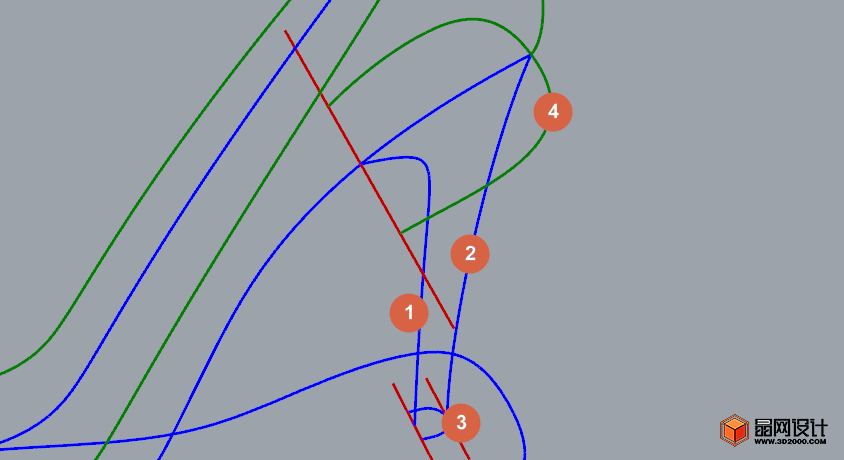
鞋跟前面有个开口,使用Loft(放样)命令制作一个封面,如下图所示
关于放样命令:放样在犀牛建模中非常常用,它的使用方法也是相当简单的,只要按顺序点击两条以上的曲线就可以生成曲面造型了。
什么时候用这个命令呢:只要有几条曲线并排的情况的就可以使用了,特别是只有两条曲线的情况首选放样作为曲面命令。
放样的参数:一般选择标准,其他情况同学们可以自己看看它们之间有没有什么区别。
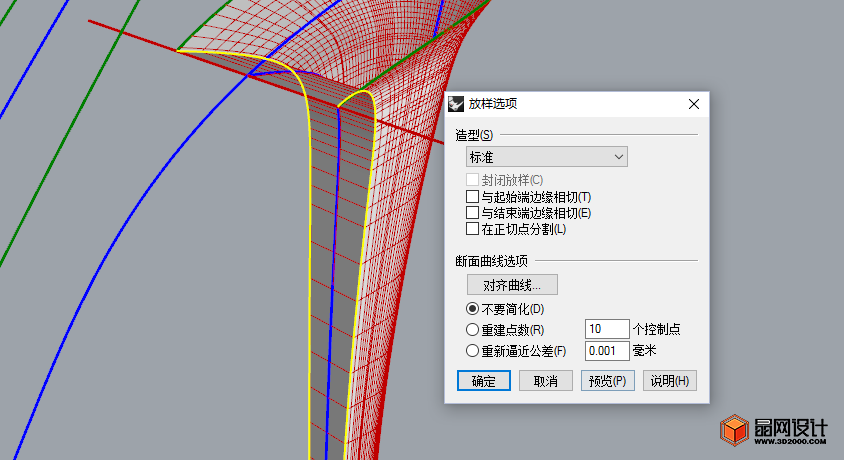
接下来制作鞋垫和鞋跟连接的鞋底胶片。
选择鞋垫和鞋跟的封口面(上个步骤放样的那个曲面)
在图层面板的“鞋底”图层上点击右键选择“复制到图层”的命令。
这样选择的曲面就复制多一份到曲面到“鞋底”图层了。
然后把鞋跟和鞋垫图层关闭,避免图层和鞋底重叠了。
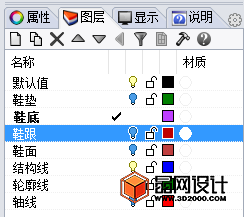
鞋垫和鞋跟面是相交的,这两个面要连接起来的话,要把相交的位置修剪掉。
切换Front视图,在两个面交点的位置绘制一个圆形(Circle)。
选择这个圆形,把圆形内部的曲面Trim(修剪)掉。
圆圈大小根据要连接曲面的形状而定,如果拿捏不准也没有关系,创建的曲面如果不好看就多试几次。
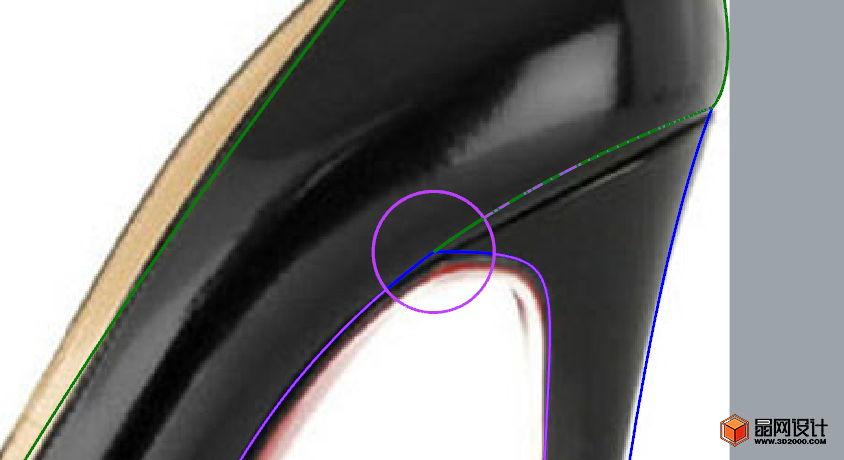
缺口修剪出来了。
下图标记的1号删除
保留2号和3号。
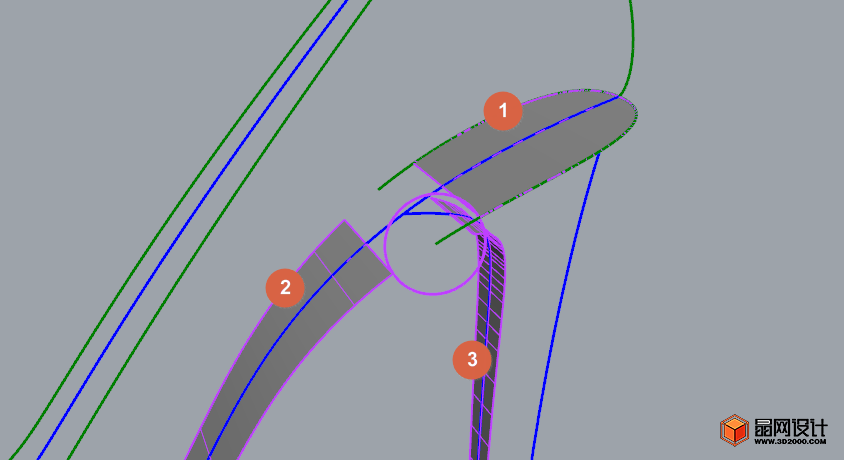
要连接两个曲面的缺口的情况,一般的做法是用混接曲面命令,如果混接曲面效果不好的话就采用混接曲线命令。
关于混接可以在去回顾我之前制作过的耳机实例,参考这篇文章《魔音耳机模型犀牛建模教程-rhino建模实例第二节》
这里使用BlendSrf(混接曲面)
混接时选择“曲率”参数,曲率产生的曲面会和相接的两个曲面都平滑衔接。
混接好曲面后,将这三个曲面都组合(Join)到一起。
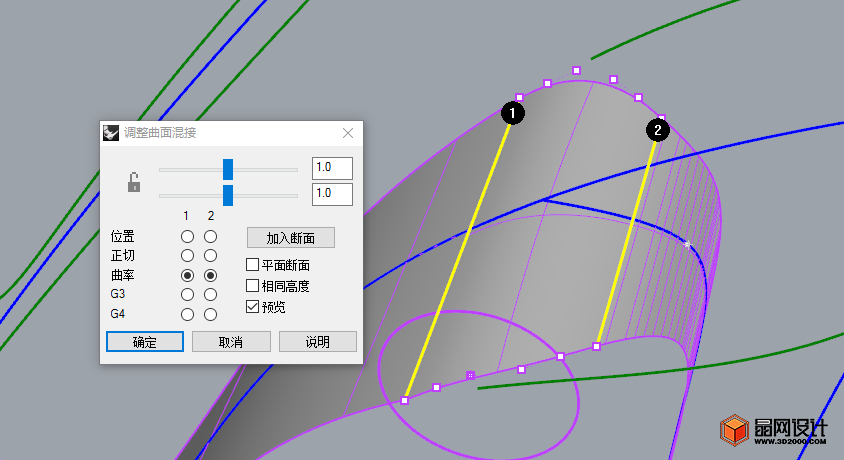
使用OffsetSrf命令偏移曲面的厚度。FilletEdge(倒边缘圆角)
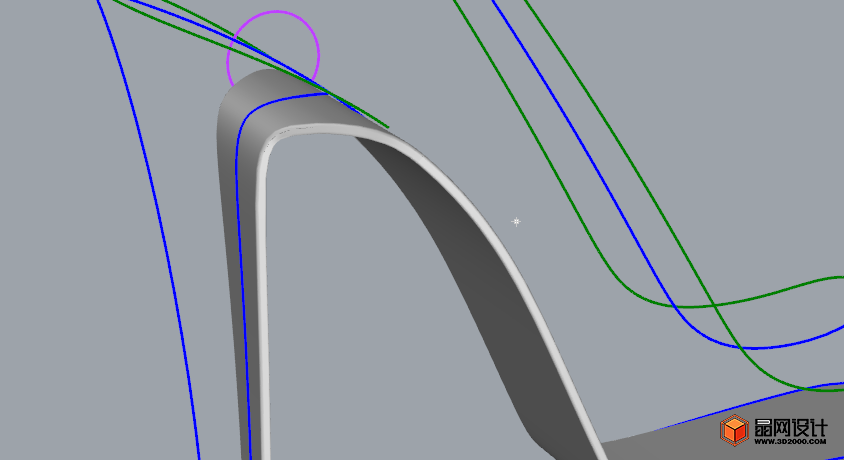
显示其他的图层,隐藏结构线等曲线的图层
完成鞋子的制作

本次课程结束
关键字:犀牛培训课程、Rhino建模教程






